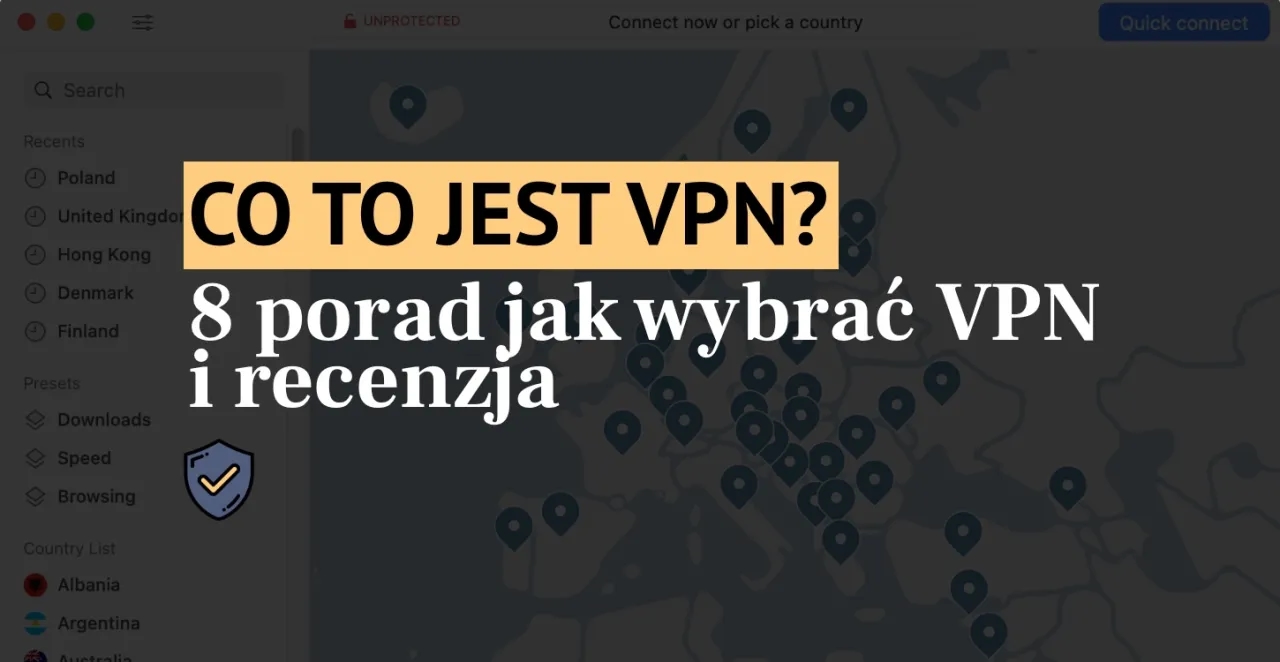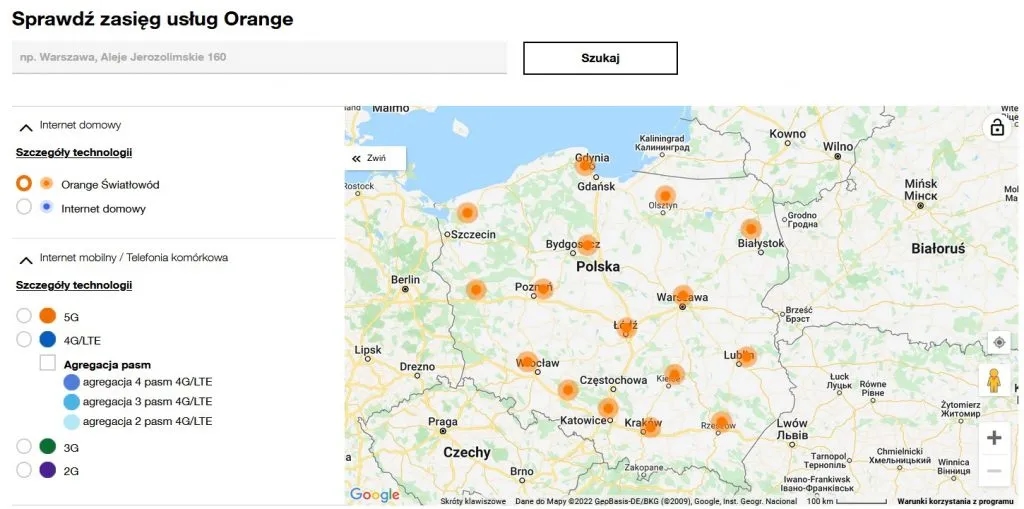Znajdowanie drukarki w sieci może być prostym zadaniem, jeśli wiesz, jak się do tego zabrać. Wiele osób zmaga się z problemem lokalizacji drukarki w sieci, co może prowadzić do frustracji, zwłaszcza gdy potrzebujesz szybko wydrukować ważny dokument. W tym artykule przedstawimy kilka skutecznych metod, które pozwolą Ci łatwo zidentyfikować drukarkę, niezależnie od tego, czy korzystasz z systemu Windows, czy macOS.
Od wyświetlania urządzeń w sieci po sprawdzanie adresu IP drukarki – znajdziesz tu wszystko, co potrzebne, aby szybko rozwiązać problem. Dodatkowo omówimy, jak radzić sobie z najczęstszymi trudnościami oraz jak wykorzystać router do odnalezienia drukarki. Dzięki tym informacjom, lokalizacja drukarki stanie się znacznie prostsza.
Najistotniejsze informacje:
- W systemie Windows można łatwo wyświetlić urządzenia w sieci poprzez funkcję „Wyświetl urządzenia i drukarki”.
- Adres IP drukarki można znaleźć w jej właściwościach po kliknięciu prawym przyciskiem myszy.
- Na macOS, lokalizacja drukarki odbywa się przez „Preferencje systemowe” i sekcję „Drukarki i skanery”.
- Można również wydrukować stronę konfiguracji sieci z samej drukarki, co ułatwia znalezienie adresu IP.
- Router może być użyty do zidentyfikowania drukarki, logując się do jego interfejsu i przeglądając listę podłączonych urządzeń.
Jak znaleźć drukarkę w sieci – krok po kroku dla Windows
Aby znaleźć drukarkę w sieci na systemie Windows, najpierw musisz uzyskać dostęp do funkcji „Wyświetl urządzenia i drukarki”. To narzędzie pozwala na szybkie sprawdzenie, które urządzenia są podłączone do twojej sieci. Wystarczy kliknąć przycisk Start, a następnie wybrać odpowiedni skrót, aby zobaczyć listę wszystkich urządzeń, w tym drukarek. Po zidentyfikowaniu drukarki, możesz kliknąć ją prawym przyciskiem myszy, aby uzyskać dodatkowe opcje, takie jak sprawdzenie właściwości urządzenia.
Warto pamiętać, że adres IP drukarki jest kluczowy, gdy chcesz skonfigurować połączenie lub rozwiązać problemy z drukowaniem. Aby go znaleźć, przejdź do właściwości drukarki, a następnie kliknij kartę „Ogólne”. Tam znajdziesz pole „Lokalizacja”, które wyświetli adres IP. Posiadanie tego adresu ułatwi zarządzanie drukarką w sieci oraz jej konfigurację.
Jak wyświetlić urządzenia w sieci na Windows – szybkie metody
Wyświetlenie urządzeń w sieci na systemie Windows jest proste i szybkie. Wystarczy skorzystać z opcji „Wyświetl urządzenia i drukarki”, aby zobaczyć wszystkie podłączone urządzenia. Poniżej przedstawiamy kroki, które należy wykonać:
- Naciśnij przycisk Start.
- Wybierz „Urządzenia i drukarki” z menu.
- Przeglądaj listę urządzeń, aby znaleźć swoją drukarkę.
- Kliknij prawym przyciskiem myszy na ikonę drukarki, aby uzyskać więcej opcji.
Jak znaleźć adres IP drukarki w systemie Windows – proste kroki
Odnalezienie adresu IP drukarki w systemie Windows jest kluczowe dla prawidłowego funkcjonowania urządzenia w sieci. Aby to zrobić, postępuj zgodnie z poniższymi krokami:
Po zidentyfikowaniu drukarki w „Urządzenia i drukarki”, kliknij ją prawym przyciskiem myszy i wybierz „Właściwości drukarki”. Następnie przejdź do zakładki „Ogólne”. W sekcji „Lokalizacja” znajdziesz adres IP drukarki, który będzie potrzebny do konfiguracji lub rozwiązywania problemów z połączeniem.
Jak znaleźć drukarkę w sieci – przewodnik dla użytkowników macOS
Aby znaleźć drukarkę w sieci na systemie macOS, musisz skorzystać z opcji „Preferencje systemowe”. To miejsce, w którym możesz zarządzać wszystkimi ustawieniami swojego komputera, w tym drukarkami. Po otwarciu Preferencji systemowych, kliknij na zakładkę „Drukarki i skanery”, aby zobaczyć listę wszystkich podłączonych urządzeń. W tym obszarze możesz łatwo zlokalizować swoją drukarkę oraz sprawdzić jej status.
Gdy już znajdziesz drukarkę, możesz uzyskać dostęp do dodatkowych opcji, takich jak ustawienia papieru czy jakość druku. To bardzo pomocne, jeśli chcesz dostosować sposób, w jaki twoje dokumenty są drukowane. Poniżej przedstawiamy proste kroki, które pomogą Ci w zlokalizowaniu drukarki w systemie macOS.
Jak zlokalizować drukarkę w macOS – łatwe instrukcje
Oto jak szybko zlokalizować drukarkę w systemie macOS. Proces jest prosty i intuicyjny, co czyni go dostępnym dla każdego użytkownika. Wykonaj poniższe kroki:
- Otwórz „Preferencje systemowe” z menu Apple.
- Kliknij na „Drukarki i skanery”.
- Wybierz drukarkę z listy po lewej stronie.
- Sprawdź status drukarki oraz dostępne opcje.
Jak sprawdzić adres IP drukarki w systemie macOS – krok po kroku
Aby znaleźć adres IP drukarki w systemie macOS, wystarczy kilka prostych kroków. Po zlokalizowaniu drukarki w „Drukarkach i skanerach”, kliknij na nią, a następnie wybierz „Opcje i materiały”. W tym miejscu znajdziesz pole „Lokalizacja”, które wyświetli adres IP twojej drukarki. Posiadanie tego adresu jest istotne, zwłaszcza gdy potrzebujesz skonfigurować połączenie lub rozwiązać problemy z drukowaniem.
Czytaj więcej: Jak połączyć drukarkę Epson z Wi-Fi bez zbędnych problemów?
Jak rozwiązywać problemy z odnalezieniem drukarki w sieci
Podczas próby znalezienia drukarki w sieci użytkownicy mogą napotkać różnorodne problemy. Często zdarza się, że drukarka nie pojawia się na liście dostępnych urządzeń, co może być frustrujące. Inne problemy to brak połączenia z siecią lub błędne konfiguracje, które uniemożliwiają prawidłowe działanie drukarki. Warto znać skuteczne rozwiązania, które pomogą w szybkim wyeliminowaniu tych trudności.
Jednym z najczęstszych problemów jest brak komunikacji między komputerem a drukarką. Może to być spowodowane nieprawidłowym połączeniem sieciowym lub wyłączonym urządzeniem. Innym problemem jest sytuacja, w której drukarka jest widoczna, ale nie odpowiada na polecenia drukowania. W takich przypadkach warto sprawdzić ustawienia sieciowe oraz upewnić się, że drukarka jest włączona i gotowa do pracy. Poniżej przedstawiamy tabelę z najczęstszymi problemami i ich rozwiązaniami.
Jakie są najczęstsze problemy przy szukaniu drukarki – skuteczne rozwiązania
Użytkownicy często napotykają na kilka typowych problemów podczas próby odnalezienia drukarki w sieci. Oto niektóre z nich oraz skuteczne rozwiązania, które mogą pomóc:
| Problem | Rozwiązanie |
|---|---|
| Drukarka nie pojawia się na liście urządzeń | Sprawdź połączenie sieciowe i upewnij się, że drukarka jest włączona. |
| Brak reakcji drukarki na polecenia | Upewnij się, że drukarka jest ustawiona jako domyślna oraz sprawdź kolejkę wydruku. |
| Problemy z połączeniem bezprzewodowym | Sprawdź, czy drukarka jest połączona z tą samą siecią Wi-Fi co komputer. |
| Nieprawidłowy adres IP drukarki | Znajdź adres IP drukarki w ustawieniach lub na stronie konfiguracji i zaktualizuj go w systemie. |
Jak wykorzystać router do znalezienia drukarki w sieci – praktyczne porady
Aby znaleźć drukarkę w sieci za pomocą routera, najpierw musisz zalogować się do interfejsu routera. W tym celu otwórz przeglądarkę internetową i wpisz adres IP swojego routera, najczęściej jest to 192.168.1.1 lub 192.168.0.1. Po wprowadzeniu adresu, zostaniesz poproszony o podanie nazwy użytkownika i hasła. Domyślne dane logowania można znaleźć w instrukcji obsługi routera lub na jego obudowie, chyba że zostały zmienione przez użytkownika.
Po zalogowaniu się do interfejsu routera, znajdź sekcję dotyczącą podłączonych urządzeń, która może być oznaczona jako „Klienci DHCP”, „Urządzenia” lub „Podłączone urządzenia”. W tej sekcji powinieneś zobaczyć listę wszystkich urządzeń aktualnie podłączonych do sieci, w tym twoją drukarkę. Zazwyczaj drukarki są identyfikowane przez ich nazwę lub adres MAC. Z tego miejsca możesz również odczytać adres IP drukarki, co jest przydatne w przypadku dalszej konfiguracji lub rozwiązywania problemów.
Jak zwiększyć efektywność drukowania w sieci – nowoczesne techniki
W miarę jak technologia się rozwija, efektywność drukowania w sieci staje się coraz ważniejsza dla użytkowników domowych i biurowych. Warto rozważyć zastosowanie rozwiązań chmurowych, które umożliwiają zdalne drukowanie z dowolnego miejsca. Dzięki takim usługom jak Google Cloud Print, możesz wysyłać dokumenty do drukarki z telefonu czy tabletu, co znacząco zwiększa wygodę i oszczędza czas.
Dodatkowo, integracja drukarek z systemami zarządzania dokumentami może przynieść znaczne oszczędności w kosztach eksploatacji. Umożliwia to monitorowanie zużycia tuszu i papieru, a także planowanie konserwacji. Wykorzystując inteligentne oprogramowanie, możesz zoptymalizować procesy drukowania, co nie tylko zwiększy wydajność, ale także przyczyni się do zmniejszenia wpływu na środowisko.